Como agrupar imagens e texto no Word
Tem algum texto ou imagens em seu documento do Word(Word document) e não quer que ninguém faça alterações facilmente? Há um recurso no Word chamado intervalo de texto Agrupar ou Desagrupar(Group or Ungroup text range) ; a finalidade deste recurso é Agrupar(Group) ou Desagrupar(Ungroup) um intervalo de texto selecionado. Depois que o texto for Agrupado(Grouped) , o intervalo de texto não poderá ser editado, exceto em áreas que contenham controles de conteúdo editáveis.
Como agrupar imagens(Pictures) e texto(Text) no Word
Para agrupar(Group) um intervalo de texto selecionado no Word , siga estas etapas:
- Iniciar o Word
- Digite(Enter) o texto ou use um documento existente.
- Destaque o texto
- Clique na guia Desenvolvedor
- Clique(Click) no botão Agrupar(Group) ou Desagrupar(Ungroup) intervalo de texto
- O intervalo de texto selecionado no documento é Agrupado(Grouped) .
Inicie o Microsoft Word(Microsoft Word) .
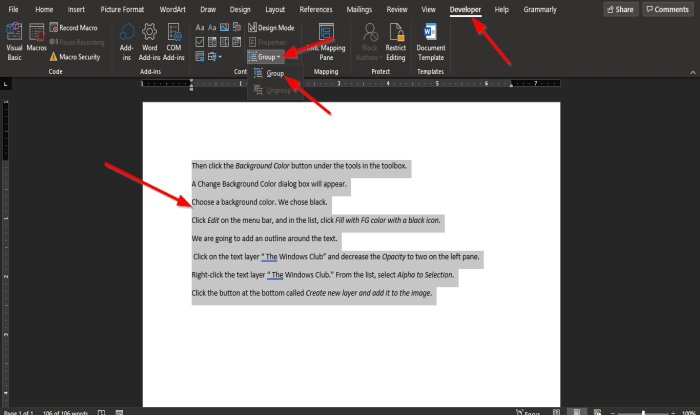
Digite(Enter) o texto ou use um documento existente.
Agora realce o texto no documento.
Em seguida, clique na guia Desenvolvedor(Developer) na barra de menus.
Se você não vir a guia Desenvolvedor(Developer) na barra de menus, será necessário selecioná-la em Personalizar a Faixa(Customize the Ribbon) de Opções .
Na guia Desenvolvedor no grupo (Developer )Controles(Controls) , selecione o botão de intervalo de texto Agrupar ou Desagrupar .(Group or Ungroup text range)
Selecione a opção Grupo(Group ) no menu suspenso.

O intervalo de texto selecionado no documento é Agrupado(Grouped) .
Observe(Notice) quando você tenta digitar entre o texto ou criar espaço entre as palavras; observe que nada não está mudando; isso ocorre porque o texto realçado não pode ser editado.
Tente digitar abaixo do texto uma vez destacado; você notará que pode inserir texto na área fora do intervalo do texto; isso ocorre porque está em uma área do documento que contém controles de conteúdo editáveis.
Esperamos que este tutorial o ajude a entender como agrupar um intervalo de texto selecionado no Microsoft Word .
Relacionado(Related) : Como inserir um vídeo online em um documento do Word(How to Insert an Online Video into a Word Document) .
Related posts
Como inserir Text em uma forma em Word
Como usar o Linked Text no Word para atualizar vários documentos
Como inserir Text de Word file em um Publisher publication
Como converter Table para Text and Text para Table em Word
Como usar Transcribe para converter Speech em Text em Word
Como digitar Text sobre um Line em Word sem movê-lo
Word não pôde criar o work file, verifique a temp Environment Variable
Como encontrar e substituir texto no Microsoft Word para Android
Como usar Mail Merge para Letters em Word
Colar texto no Word sem formatação
Best Invoice Templates para Word Online para criar Business Invoices grátis
Como inserir um Text field em Word
Como mudar o Case de Text em Word and Google Sheets
Como mesclar Word Documents
Como adicionar Text Effects para WordArt em Office apps
Como formatar texto no Microsoft Office Word para Android
Como pesquisar uma palavra ou texto em uma página da Web em qualquer navegador da Web
Como mostrar Spelling and Grammar tool em Quick Access Toolbar em Word
Format Text como Superscript or Subscript em Word, Excel, PowerPoint
Como usar Rewrite Suggestions em Word para Web application
